您好,登錄后才能下訂單哦!
您好,登錄后才能下訂單哦!
本篇內容主要講解“怎么安裝VMware Centos7”,感興趣的朋友不妨來看看。本文介紹的方法操作簡單快捷,實用性強。下面就讓小編來帶大家學習“怎么安裝VMware Centos7”吧!
安裝效果:
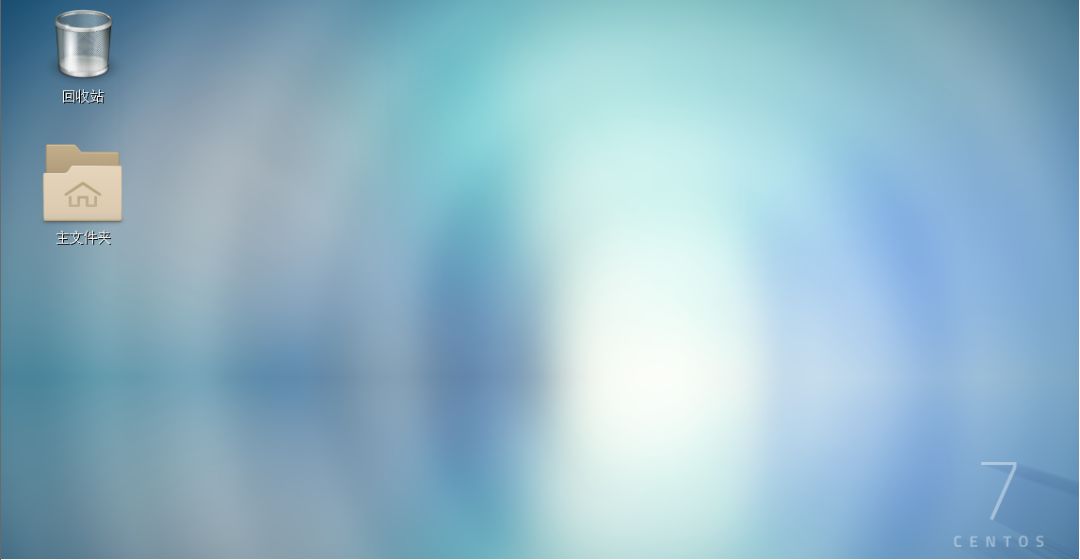
網上安裝VMware工具很多就不下載了,安裝好后直接打開,新建

沒什么好說的,依次下一步
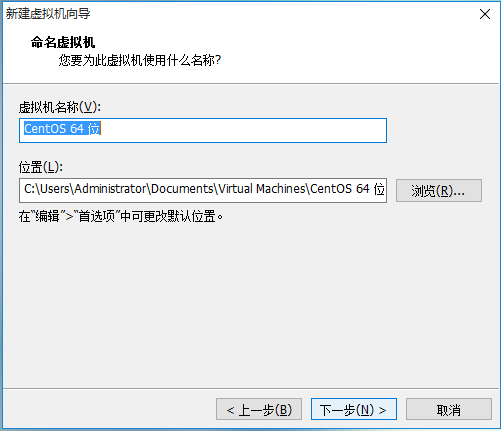
安裝位置自定義,盡量安裝到固態硬盤位置
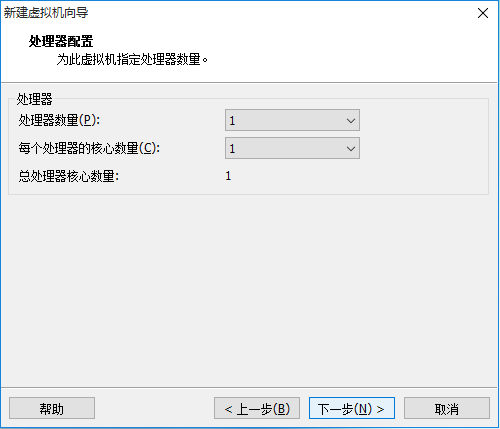
處理器配置需要打開任務管理器-->CPU-->打開資源監視器

右邊cpu0-3表示4個處理器,就選擇2*2
虛擬機內存設置4G,網絡類型選擇NET連接
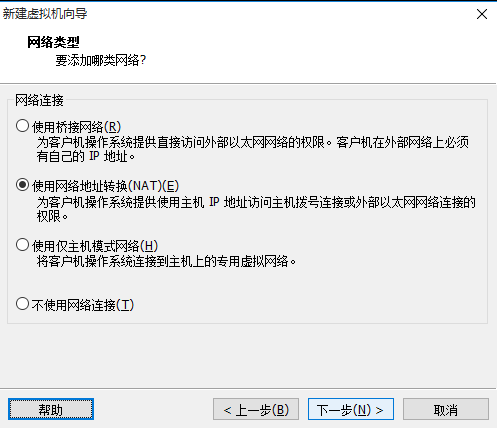
然后下一步推薦,推薦
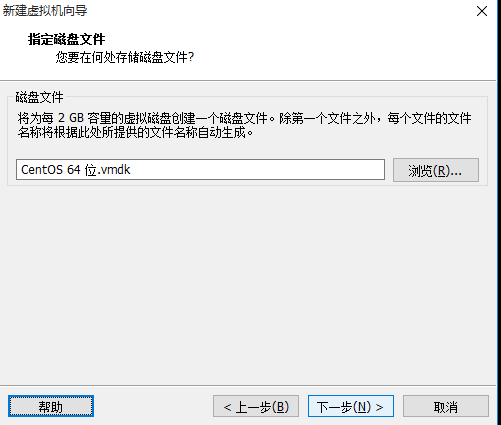
指定磁盤文件時需要與虛擬機安裝位置一致
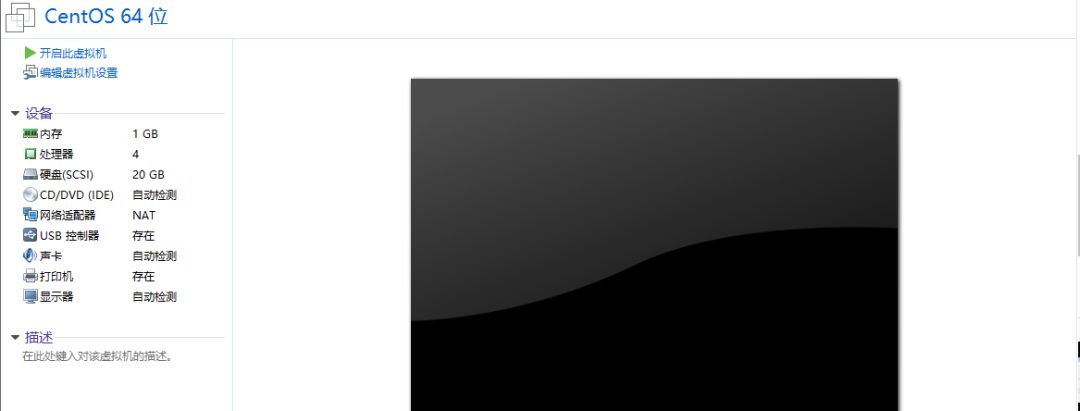
先配置驅動鏡像:雙擊CD/DVD,選擇鏡像,確定
然后才能開啟虛擬機!!!
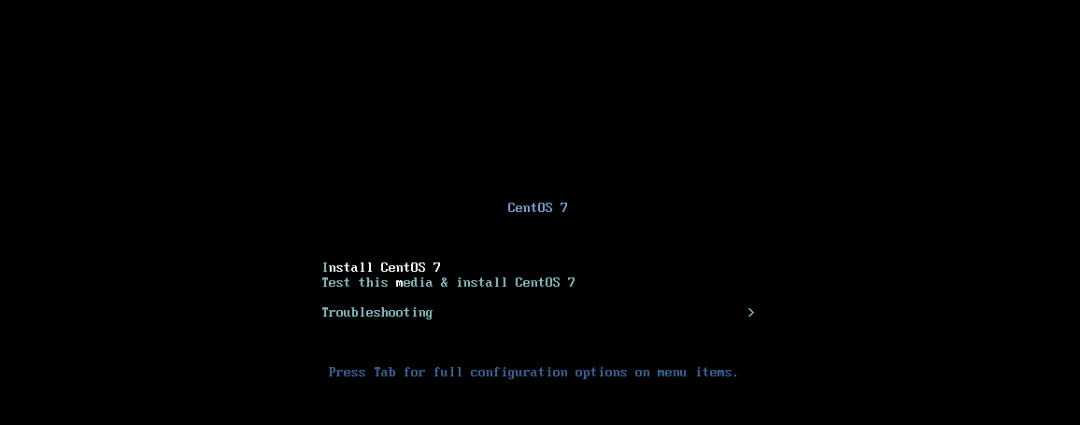
直接安裝完成
Linux 常用命令:
查看當前所屬目錄:pwd
top
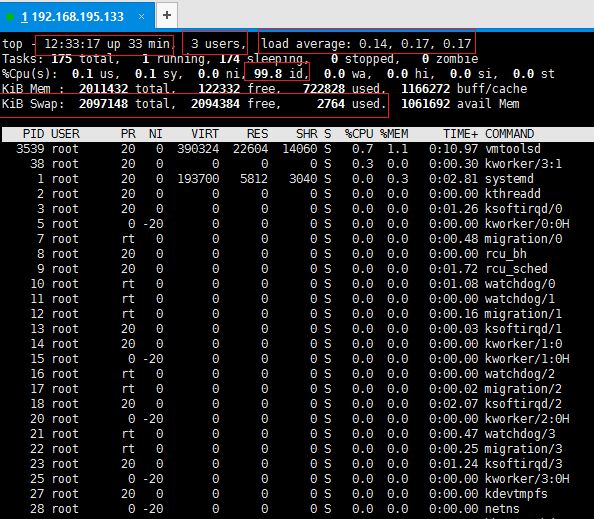
1:當前系統時間,使用開機到現在的時間
2:用戶連接數
3:負載均衡:當前3個值相加除以3結果大于0.6表示需要注意服務器負擔
4:99.8%id,該id是system idle process=處理器空閑時間百分比,越大越好
5:Swap,交換分區的值
CPU性能評估:vmstat vmstat -n 2 3
一般vmstat工具的使用是通過兩個數字參數來完成的,第一個參數是采樣的時間間隔數,單位是秒,第二個參數是采樣的次數

內存性能評估:free -m
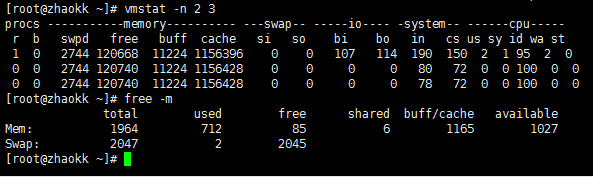
磁盤io性能評估: iostat -d 2 3
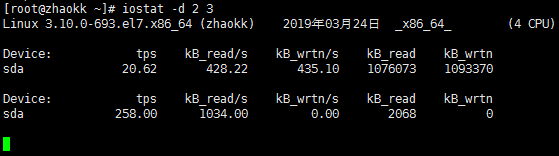
Linux 用于查看進程的命令是?
答:這要看查看進程的目的是什么,如果是查看cpu內存占比用 ps -aux
如果是要定位端口占用情況 ps -ef|grep 8080
查看某個進程的當前線程棧運行情況:jstack
到此,相信大家對“怎么安裝VMware Centos7”有了更深的了解,不妨來實際操作一番吧!這里是億速云網站,更多相關內容可以進入相關頻道進行查詢,關注我們,繼續學習!
免責聲明:本站發布的內容(圖片、視頻和文字)以原創、轉載和分享為主,文章觀點不代表本網站立場,如果涉及侵權請聯系站長郵箱:is@yisu.com進行舉報,并提供相關證據,一經查實,將立刻刪除涉嫌侵權內容。